Paano Ayusin ang "Ang pag-log in sa Facebook mula sa isang naka-embed na browser ay hindi pinagana"

Talaan ng nilalaman
Kung maaari tayong maglakbay pabalik ng isang dekada o higit pa, ang mga social media network ay ituturing na isang pambihira. Ngunit ang kanilang kapangyarihan ay hindi na kaduda-dudang, at alam nating lahat ito. Ang Facebook ay lumago bilang isang superpower sa isang mundo na dinagsa ng mga social media platform para sa iba't ibang pangangailangan ng user ngayon. Ang app ay naging isang mahalagang bahagi ng aming buhay, na may higit sa 5 bilyong pag-download sa Android lamang noong 2022.
Tingnan din: Kung I-unblock Mo ang Isang Tao sa Instagram, Susundan ka pa rin ba nila?
Ang kanilang tagumpay ay pangunahin dahil sa kanilang pagiging simple. Hindi ka maniniwala na maaari kang gumugol ng ilang oras ng iyong araw sa pag-scroll sa feed at panonood ng mga video clip at mga bagay mula sa buhay ng ibang tao kapag una kang tumingin sa platform. Ang app ay diretsong gamitin, at ang user interface ay user-friendly din para sa mga bagong dating.
Ang app na ito ay nagbigay ng boses sa mga indibidwal, na nagpapahintulot sa kanila na hayagang ipahayag ang kanilang mga sarili sa mga paraan na kung hindi man ay mahirap sa kanilang pang-araw-araw na buhay . Gayunpaman, paminsan-minsan ay nahahanap namin ang aming sarili sa isang nakakalito na posisyon sa app dahil sa maraming dahilan, isa sa mga ito ay tatalakayin natin ngayon. Gayunpaman, palagi mong makikita ang iyong sarili na naaakit sa social networking site na ito para sa ilang kasiyahan at pagpapahinga sa pagtatapos ng araw. Kaya, kung napadpad ka sa blog na ito, sigurado kaming nakukuha mo ang Naka-disable din ang pag-log in sa Facebook mula sa isang naka-embed na browser alerto sa app? Kung oo ang sagot mo, nandito kami para tulungan ka. Kaya, manatili sa amin hanggangang dulo upang malaman ang higit pa tungkol sa kung bakit ito nangyayari at higit pa.
Ano ang mga posibleng pag-aayos para sa problemang ito?
Kapag nangyari ang ganitong error, maliwanag na naghahanap ka ng mga solusyon para maalis ito. Tatalakayin ng seksyong ito ang tungkol sa mga potensyal na pag-aayos na makakatulong sa iyong harapin ang hamong ito. Kaya, tingnan natin sila nang paisa-isa.
Paggamit sa bersyon ng SDK 8.2
Ang agarang solusyon na pag-uusapan natin ay mula mismo sa Facebook. Nang sinabi ng kumpanya na hindi na nito susuportahan ang pagpapatotoo sa pag-log in sa Facebook sa mga naka-embed na browser ng Android, malinaw nilang binanggit ang alternatibong ito na maaaring subukan ng mga customer sa orihinal na post. Kung ipinapakita ng iyong app ang pag-log in sa Facebook sa isang naka-embed na browser, sinabi ng Facebook na dapat mong gamitin ang SDK at i-upgrade ito sa bersyon 8.2.
Tingnan din: Paano Ayusin ang Dasher ay Dapat Aktibo upang Mag-iskedyul ng Mga DashHigit pa rito, hiniling ng app na ang anumang paraan ng pag-bypass kapag nag-check in ang mga user sa kanilang mga account iwasan. Kaya, ano ang mahalaga kung gagamitin mo ang SDK na bersyon 8.2? Huwag mag-alala kung naguguluhan ka at hindi mo ito naiintindihan. Sa totoo lang, nagbibigay ito sa application ng iba't ibang mga diskarte para sa pagpapatunay ng user.
Maaari silang gumamit ng mga tool tulad ng mga push notification upang patunayan ang pagkakakilanlan ng kanilang mga user. Kasama sa iba pang mga posibilidad ang pagdidirekta sa mga bisita na kumpletuhin ang proseso ng pag-log in sa Chrome browser o sa Facebook Android app. Bagama't ibinigay ng Facebook ang opsyong ito sa mga user, dapat ay ganoon kaalam na maaaring may mga pagkakataong hindi nila ma-authenticate ang mga user gamit ang mga karagdagang paraan na ibinigay nila.
At, kung ang iyong account ay nasa kategoryang ito, mapipigilan kang mag-log in sa isang Android webview. Gayunpaman, malaya kang mag-log in gamit ang ibang device kung mangyari ito.
Subukang gumamit ng ibang browser
Ito ang sumusunod na posibleng diskarte na maaaring makatulong sa iyong mga error sa Facebook account. Kaya, ang isyu na nakikita mo sa iyong account ay malamang na sanhi ng mga naka-embed na browser ng Android. Kaya, maaari mong palaging subukang mag-install ng ibang browser at italaga ito bilang default na browser ng iyong account upang ayusin ang error. Halimbawa, maaari mong gamitin ang Chrome upang mag-log in sa Facebook.
Kapag na-install mo na ang browser na iyon sa iyong desktop, pumunta sa Facebook at mag-sign in gamit ang iyong mga kredensyal sa pag-log in. Para sa maraming tao na may katulad na mga isyu, ang diskarteng ito ay nagpakita na matagumpay. Sana, maayos din nito ang iyong problema.
Kung nahaharap ka sa mga hamon sa paggawa ng Chrome na iyong default na browser, narito ang mga hakbang na kailangan mong sundin.
Hakbang 1: Upang magsimula, kailangan mong pumunta sa tab na mga setting sa iyong device.
Hakbang 2: Kailangan mong hanapin ang mga app seksyon at pagkatapos ay pindutin ang pumili ng mga default na app . Gayunpaman, dapat mong tandaan na may iba't ibang opsyon ang iba't ibang device, at maaaring hindi mo muna makita ang opsyong ito.
DalhinMga setting ng Facebook sa larawan
Mayroon kaming isa pang opsyon kung ang mga nakaraang diskarte na iminungkahi namin ay hindi gumana para sa iyo. Kaya, una sa lahat, buksan ang Facebook at mag-sign in gamit ang iyong mga kredensyal sa pag-log in, pagkatapos ay pumunta sa mga tagubiling nakabalangkas sa ibaba. Ikinalulugod naming tulungan ka kung hindi ka sigurado kung paano ito gagawin.
Hakbang 1: Pumunta sa iyong Facebook mga setting . Upang makarating doon, kailangan mong mag-click sa tatlong pahalang na linya o ang icon ng hamburger sa kanang sulok sa itaas ng screen upang buksan ang menu.
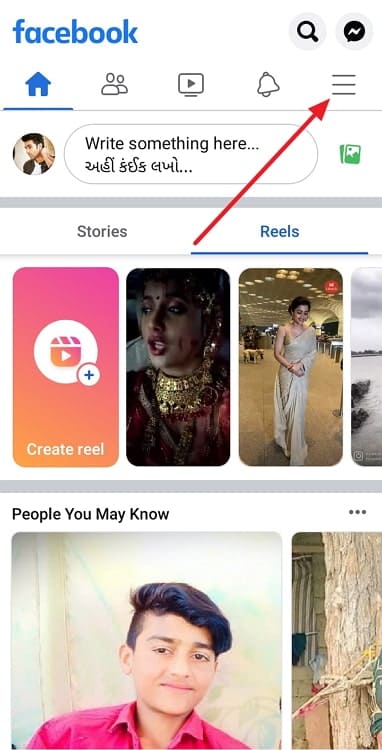
Hakbang 2: Kapag naabot mo na, mag-scroll pababa hanggang sa makita mo ang opsyon para sa mga setting & privacy , at pagkatapos ay i-tap ito. Susunod, hanapin ang opsyon na mga setting at i-click ito.
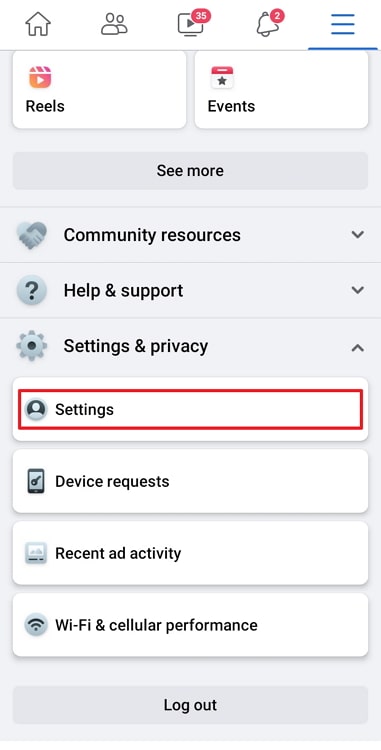
Hakbang 3: Kailangan mong pumunta sa media opsyon sa lalabas na pahina. Ang pagsunod sa hakbang na ito ay magdadala sa iyo sa iyong mga setting ng media.
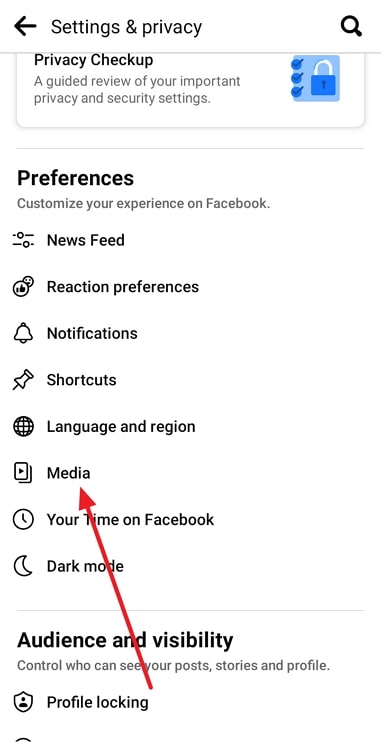
Hakbang 4: Makakakita ka ng listahan ng mga opsyon; mag-scroll pababa upang paganahin ang mga link na bukas sa labas na opsyon. Titiyakin ng hakbang na ito na naayos na ang error, at ngayon ay malaya kang makakapag-log in sa iba't ibang app.
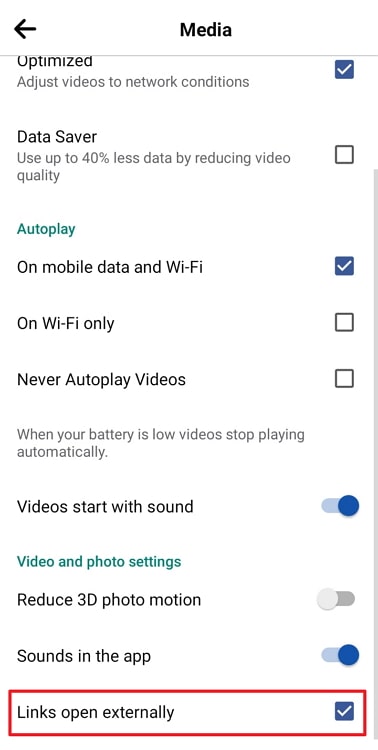
Pakitandaan na ang partikular na solusyong ito ay gumagana lamang para sa Android.
- Paano Ihinto ang Pagkuha ng Mga Tagasubaybay ng Spam sa Instagram
- Paano Ihinto ang Pagtanggap ng Mga Kahilingan sa Mensahe mula sa Mga Estranghero sa Facebook

